edge浏览器是我们常常在使用的一款浏览器软件,在该软件中进行网页的浏览和访问是非常方便和智能的,其中我们还可以将自己觉得重要的网页进行打印成PDF文档保存在电脑中,而有的小伙伴想要将打印的内容进行设置成居中打印,那么该如何设置居中打印呢,这种操作只需要进入到打印窗口中,将打印的边距参数进行调整一下即可,将边距参数调整成上下左右相同的参数数值即可,下方是关于如何使用edge浏览器设置居中打印的具体操作方法,如果你需要的情况下可以看看方法教程,希望对大家有所帮助。
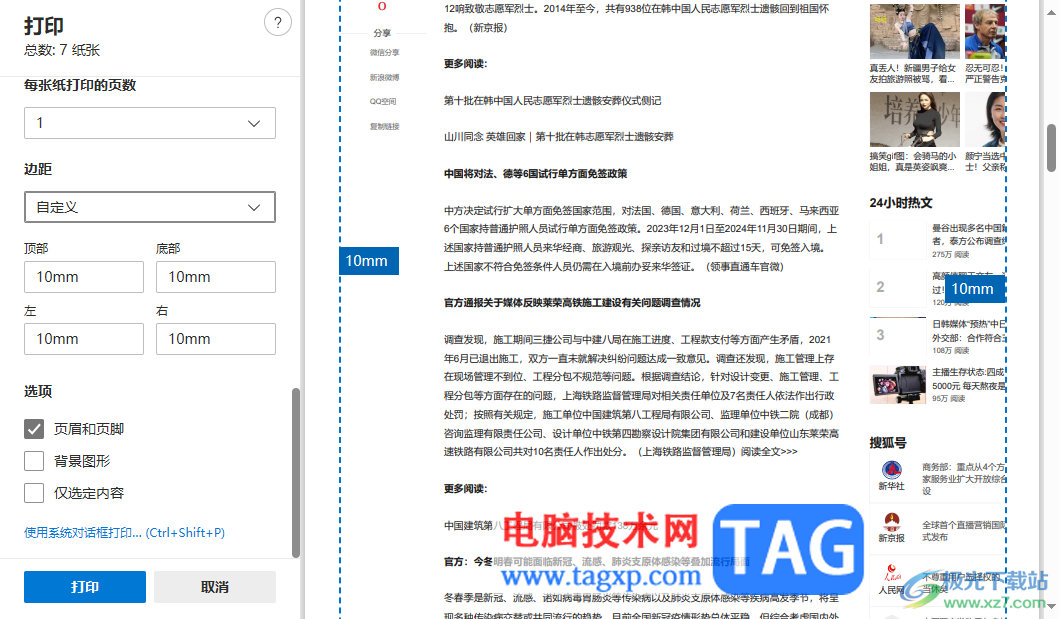
1.通过edge浏览器打开自己需要打开的网页,之后点击右上角的【…】图标。
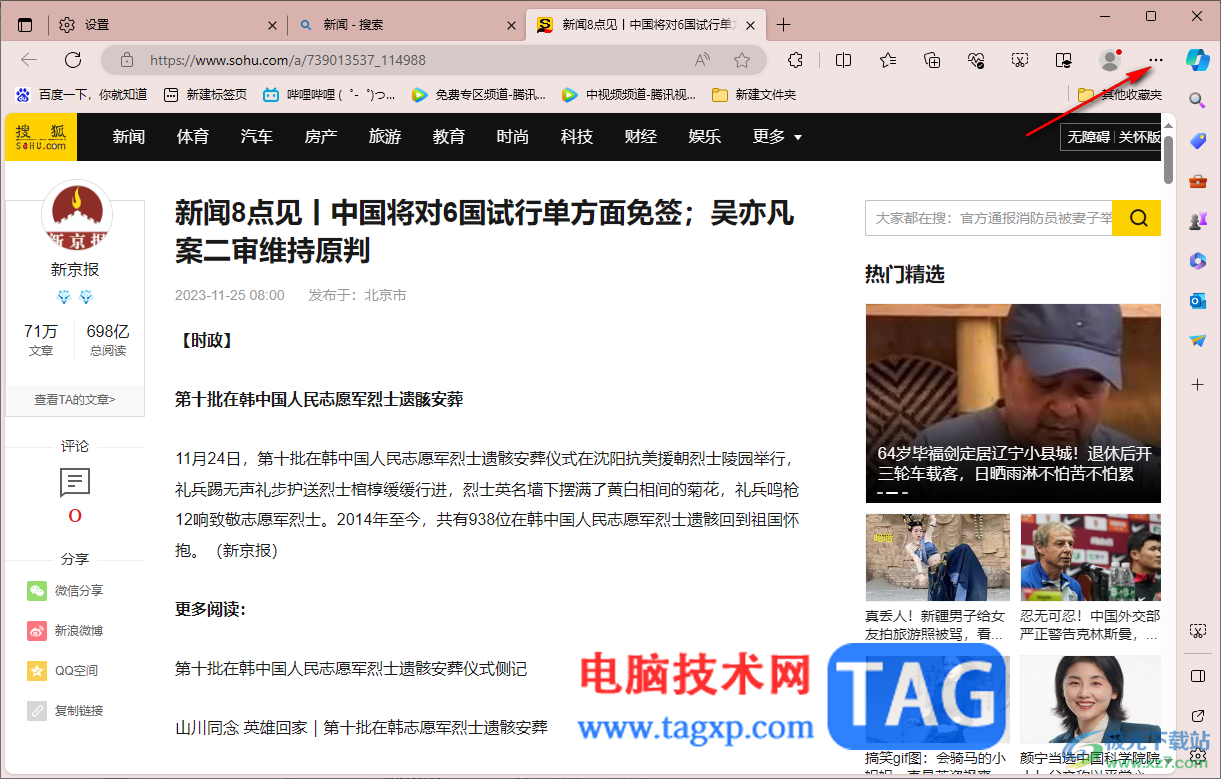
2.这时,就会在页面上打开一个菜单选项,将其中的【打印】选项进行点击一下,或者你也可以按下键盘上的【Ctrl+p】进入到打印窗口。
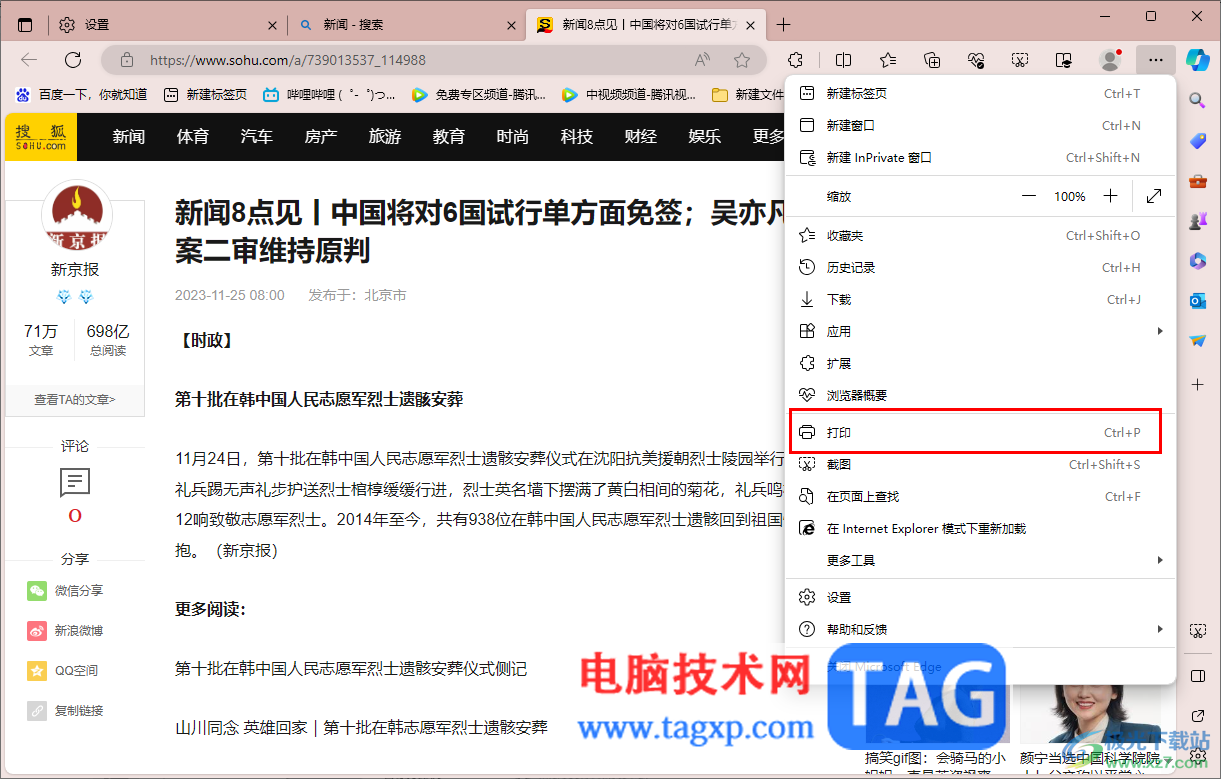
3.进入之后,在左侧的位置可以进行设置打印机、打印份数、布局方向以及打印的页面范围等。
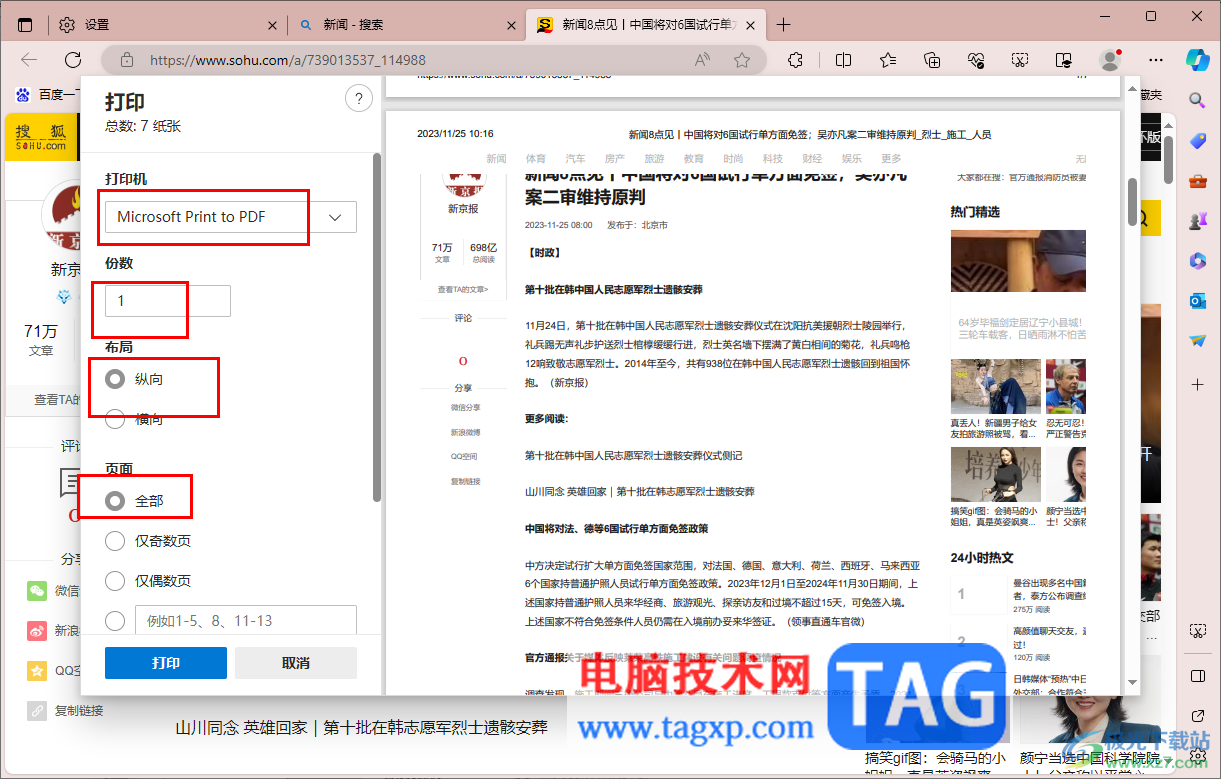
4.其中还可以进行设置打印的页面颜色,之后将【更多设置】选项进行点击打开。
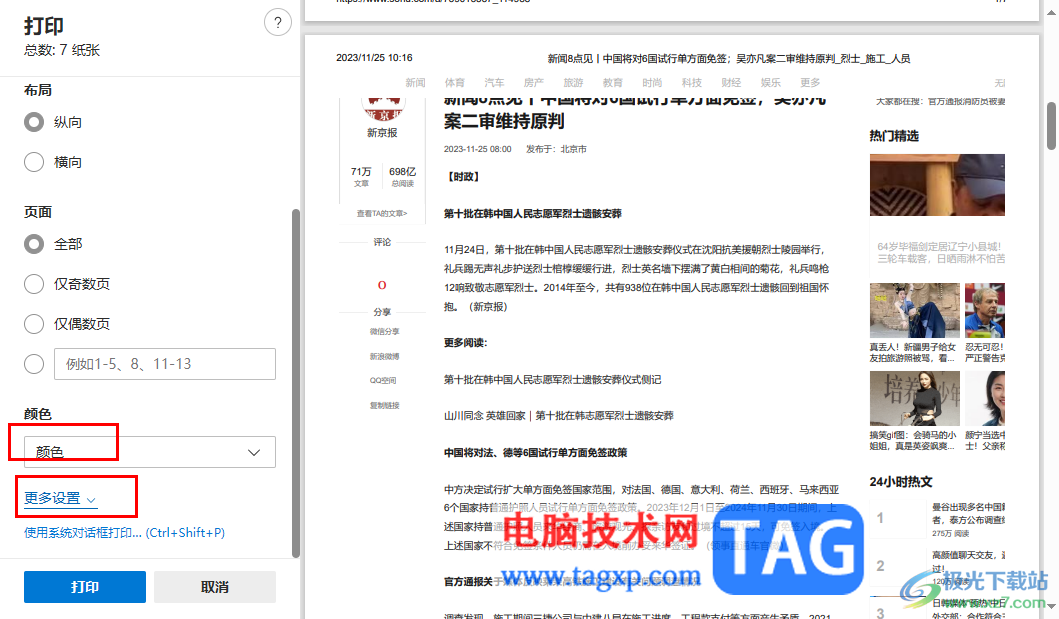
5.将【边距】的下拉按钮点击打开,将其中的【自定义】进行选中,之后就可以对页边距进行设置了,将页边距设置成顶部、底部、左和右都相同的数值,那么打印的网页就是居中显示的,之后点击打印按钮即可。
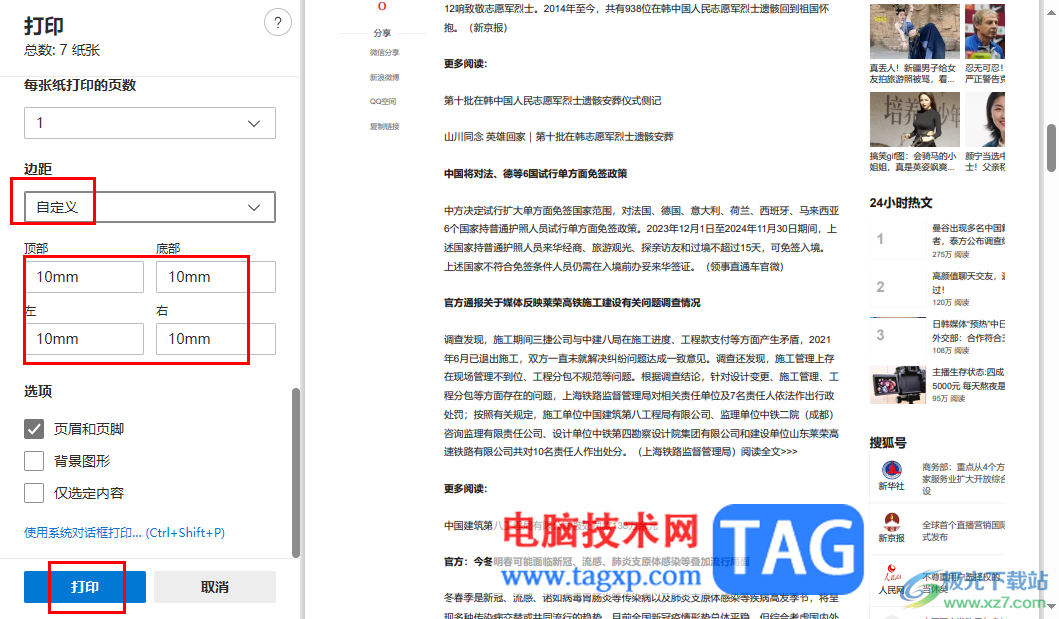
以上就是关于如何使用edge浏览器设置居中打印的具体操作方法,我们可以将自己喜欢的网页进行打印出来,其中可以将打印的页面进行设置居中边距的参数来调整页面的居中打印,设置方法是很简单的,感兴趣的话可以操作试试。
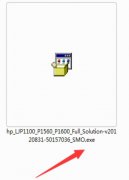 惠普p1106打印机驱动怎么安装-惠普p1106打
惠普p1106打印机驱动怎么安装-惠普p1106打
如何安装惠普p1106打印机驱动呢,具体有哪些步骤呢?下面小编就......
阅读 Mac下如何安装软件?
Mac下如何安装软件?
Mac下如何安装软件?对于第一次用苹果电脑的用户来说,Mac下安......
阅读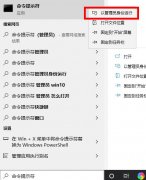 KB4565483安装失败解决方法
KB4565483安装失败解决方法
win10在5月份的时候发布了新的KB4565483补丁,主要是用来修复强制......
阅读 tf卡是什么意思
tf卡是什么意思
TF卡是一种小巧的快闪存储器卡,主要于手机设备使用,随着设......
阅读 《FIFA 23》什么时候发售?发售时间及特色
《FIFA 23》什么时候发售?发售时间及特色
目前游戏在steam已经上架且公布了具体的上市时间,有些家还不......
阅读 2021年磁带存储产品出货量
2021年磁带存储产品出货量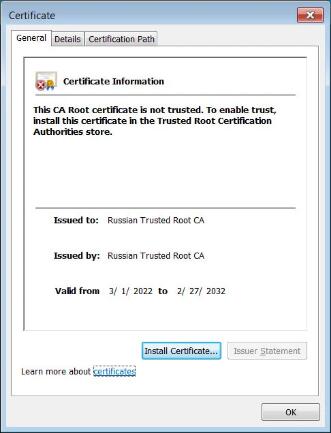 为应对制裁,俄罗斯创建
为应对制裁,俄罗斯创建 百度网盘怎么恢复误删文
百度网盘怎么恢复误删文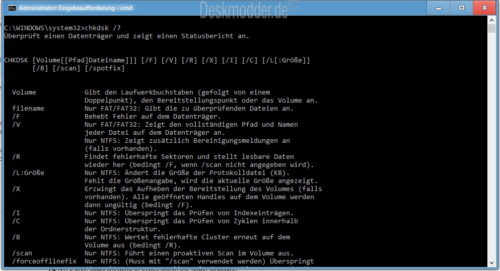 Windows 10:chkdsk可能在某些
Windows 10:chkdsk可能在某些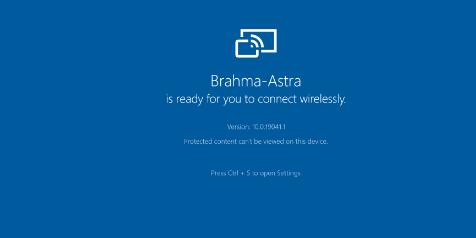 微软确认Windows10版本2004中
微软确认Windows10版本2004中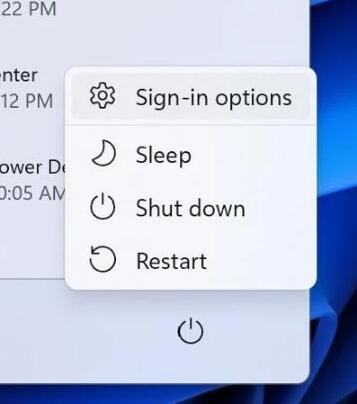 windows11可能会有更多弹出
windows11可能会有更多弹出 淘宝2019七夕报告_淘宝20
淘宝2019七夕报告_淘宝20 避免QQ帐号被盗的三条建议
避免QQ帐号被盗的三条建议 航海王热血航线来自东海
航海王热血航线来自东海 Switch太鼓达人NS版金手指代
Switch太鼓达人NS版金手指代 原神踏鞴物语终幕怎么做
原神踏鞴物语终幕怎么做 技嘉主板无法安装win11的解
技嘉主板无法安装win11的解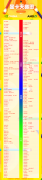 最新显卡天梯图2021年12月
最新显卡天梯图2021年12月 电脑新手学看电脑配置速
电脑新手学看电脑配置速 独立显卡、核心显卡和集
独立显卡、核心显卡和集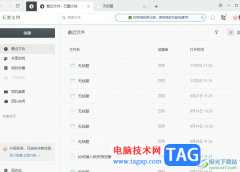 石墨文档在文档中添加
石墨文档在文档中添加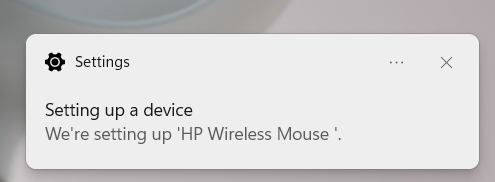 win11连接无线鼠标怎么弄
win11连接无线鼠标怎么弄 Word对齐几行长短不一的文
Word对齐几行长短不一的文 WPS PPT去除图片背景的方法
WPS PPT去除图片背景的方法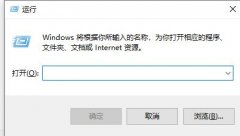 win10关闭自动重启方法介绍
win10关闭自动重启方法介绍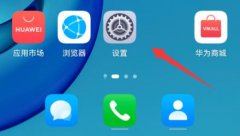 华为手机网络拒绝接入解
华为手机网络拒绝接入解 电信光猫要怎么连接无线
电信光猫要怎么连接无线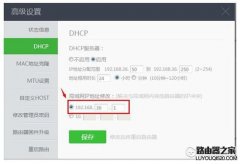 360路由器自定义路由登陆
360路由器自定义路由登陆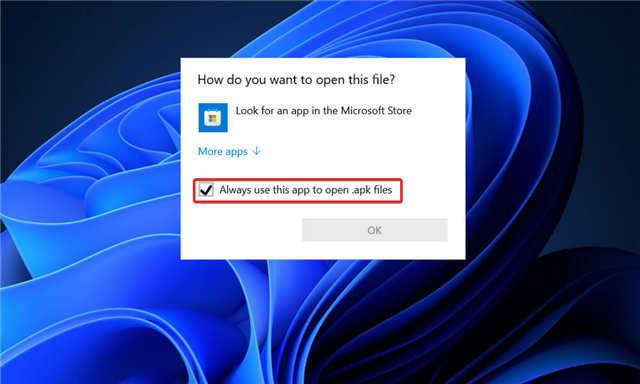
WSA在Windows11中不起作用?尝试这些修复 微软已经让用户可以在 Windows 11 中运行 Android 应用程序。对于用户群来说,这确实是一个令人鼓舞的消息,因为这意味着客户现...
次阅读
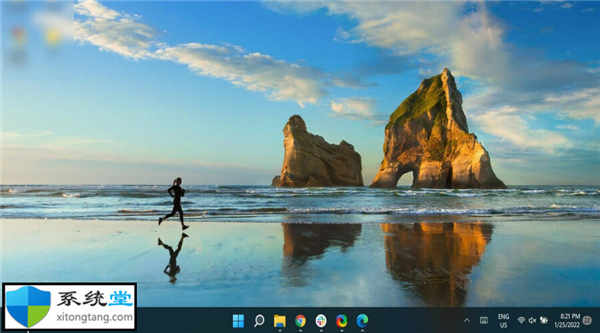
查找有关Windows11安装空间要求的所有信息技巧 一些 Windows 用户报告了升级到最近推出的 Windows 11 操作系统的问题。 Windows 11 于 2021 年 10 月推出,它为游...
次阅读
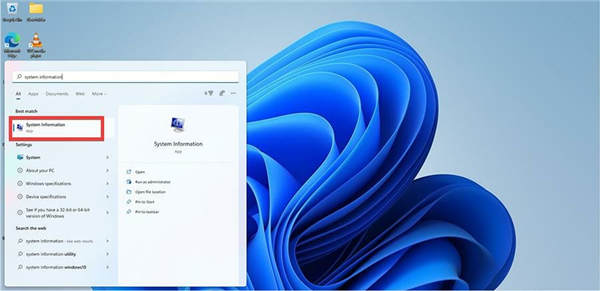
如何更新Windows11计算机上的图形驱动程序?图形驱动程序更新安装方法 图形驱动程序是允许您的Windows11计算机使用机器的图形硬件的软件。这通常是图形卡的形式。...
次阅读
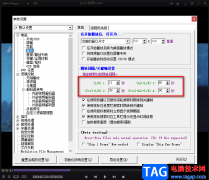
很多小伙伴在使用KMPlayer播放器对自己电脑中保存的视频进行播放时,都喜欢跳过自己不感兴趣的片段,或是快进到自己喜欢的部分。在使用快进功能的时候,有的小伙伴可能会需要一个更快的...
次阅读

在Adobepremiere剪辑视频是很多小伙伴的办公常态,在Adobepremiere中我们有时候会需要适当调整一下视频画面的尺寸,那小伙伴们知道Adobepremiere中具体如何调整视频画面的尺寸吗,其实调整方法非常...
次阅读

最近有朋友反映,在使用win7系统开机时,会出现win7一直在正在启动windows界面不动。这种情况有时候重启电脑就可以解决,也可能是登录用户出现问题。下面就跟着教程来解决问题吧。...
次阅读
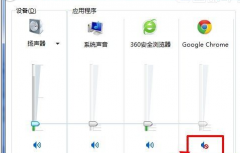
一部分用户在使用谷歌浏览器(Google Chrome)软件的时候,遇见网页没声音的情况,要怎么处理呢?下文这篇教程就为各位带来了谷歌浏览器(Google Chrome)出现网页没声音的详细处理步骤。...
次阅读
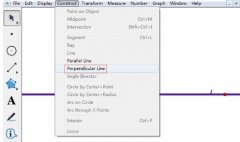
若在黑板上过一点作已知直线的垂线,相信各位老师都是借助直尺完成的。现代教学讲究的是多媒体教学,数学教学就离不开使用几何画板,对于画板初学者来说,不知道如何过一点作已知直线...
次阅读
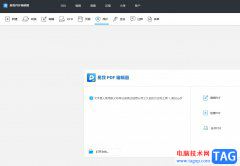
易我PDF编辑器是一款功能强大、操作简便的pdf编辑工具,它为用户提供了丰富的编辑功能、高效的批量处理和强大的安全保护功能,能够满足用户不同的需求,因此易我PDF编辑器成为了用户编辑...
次阅读
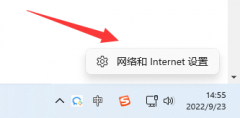
许多上网的小伙伴都不知道电脑无法连接到internet怎么办而导致电脑没法上网,今天就专门为大家带来了电脑无法连接到internet解决方法,快来学习看看吧。...
次阅读
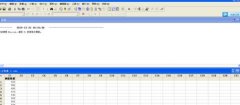
许多伙伴入手minitab软件不久,还不会制作正态分布图,不过没关系,这里笔者就分享minitab制作正态分布图的图文操作方法,希望感兴趣的朋友都来共同学习哦。...
次阅读
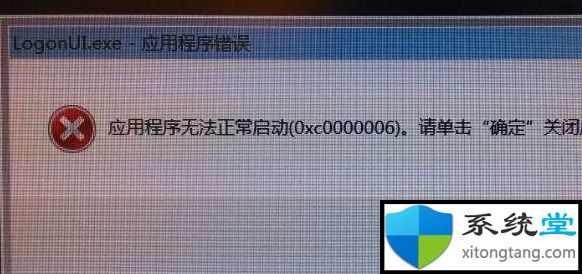
logonui.exe应用程序错误怎么办?win7系统LogonUI.exe应用错误解决 win7系统使用久了,好多网友反馈说win7系统开机LogonUi.exe应用程序错误的问题,非常不方便。有什么...
次阅读
Word是Microsoft公司的一个文字处理应用程序。与Word2003相比,Word2007最明显的变化就是取消了传统的菜单操作方式,而代之于各种功能区。在Word2007窗口上方看起来像菜单的名称其实是功能...
次阅读
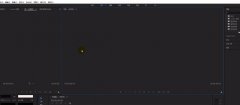
现在很多朋友在使用premiere软件来处理视频,不过一些新手朋友可能还不明白premiere去除背景噪音的操作,而下面笔者就提供了premiere去除背景噪音的操作流程,有需要的朋友一起来看看吧。...
次阅读

刚入手Lumion6.0的朋友可能不清楚更新模型的操作,今天小编就讲解Lumion6.0更新模型的操作内容,相信大家通过学习,在以后的操作中一定会得心应手。...
次阅读